Linux用のMicrosoftEdgeブラウザーがベータ版になりました。ベータ版では、Linuxユーザーは、Microsoftアカウント、ブックマークの同期、およびその他の多くのエキサイティングな機能を使用して、Linux上のブラウザーにサインインできるようになりました。このガイドでは、Linuxで動作するMicrosoftEdgeベータブラウザの使用方法を紹介します。
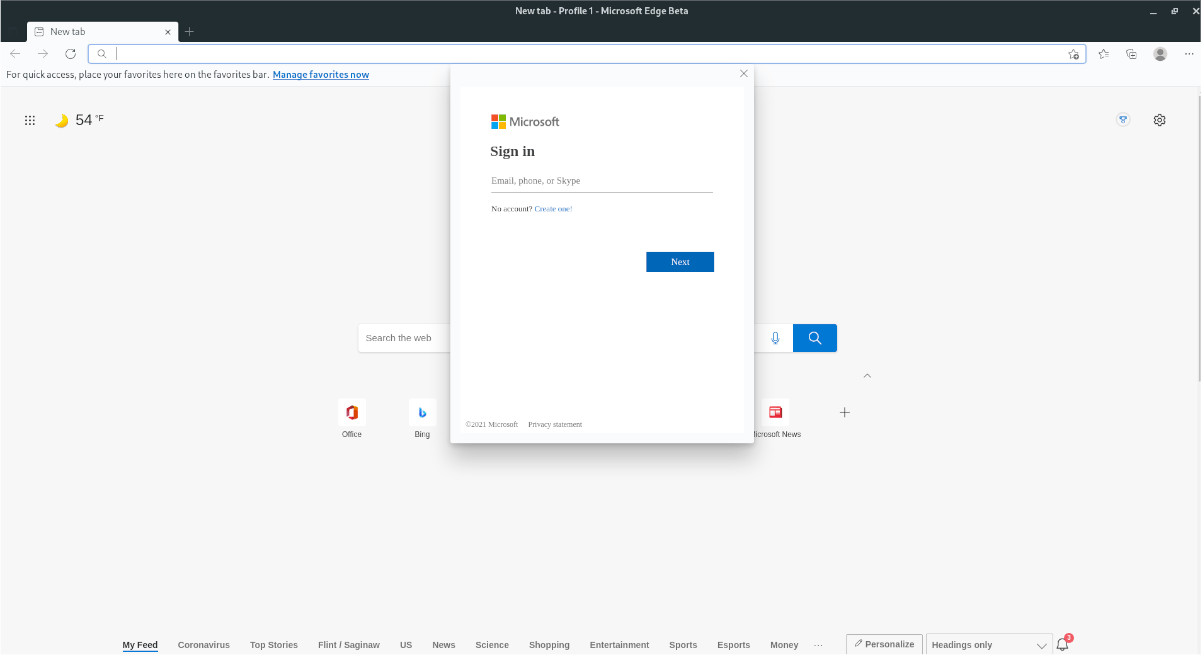
注:ベータ版は
Ubuntuのインストール手順
Microsoft Edge BetaのUbuntuリリースは、からインストールするのが最適です。ダウンロード可能なDEBパッケージ。インストールプロセスを開始するには、ターミナルウィンドウを開きます。 Ubuntuデスクトップでターミナルウィンドウを開くには、キーボードの Ctrl + Alt + T を押すか、アプリメニューで「ターミナル」を検索します。
ターミナルウィンドウを開いて使用する準備ができたら、以下の wget コマンドを実行して、最新のMicrosoft Edge BetaDEBパッケージをPCにダウンロードします。ダウンロードには数秒しかかかりません。
wget https://packages.microsoft.com/repos/edge/pool/main/m/microsoft-edge-beta/microsoft-edge-beta_91.0.864.27-1_amd64.deb
パッケージのUbuntuPCへのダウンロードが完了すると、Microsoft EdgeBetaのインストールを開始できます。 apt install コマンドを使用して、アプリをインストールします。
sudo apt install./microsoft-edge-beta_91.0.864.27-1_amd64.deb
Debianのインストール手順
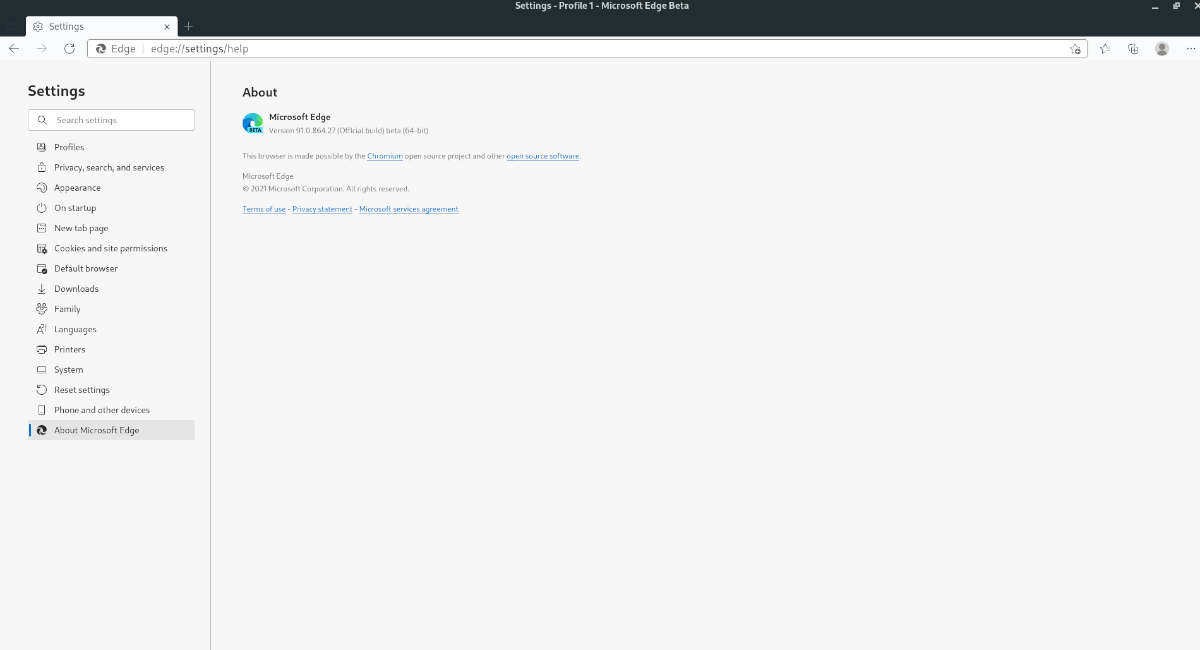
DebianLinuxにMicrosoftEdge Betaをインストールするには、 Microsoftの最新のDEBパッケージ。 Ctrl + Alt + T でターミナルウィンドウを起動するか、アプリメニューで[ターミナル]を検索して開始します。
ターミナルウィンドウで、以下の wget コマンドを使用して、最新のMicrosoft EdgeDEBパッケージをダウンロードします。ダウンロードは非常に小さいため、数秒で完了します。
wget https://packages.microsoft.com/repos/edge/pool/main/m/microsoft-edge-beta/microsoft-edge-beta_91.0.864.27-1_amd64.deb
ダウンロードが完了すると、インストールを開始できます。以下の dpkg コマンドを使用して、最新のMicrosoft Edge BetaDEBパッケージをコンピューターにインストールします。
sudo dpkg-i microsoft-edge-beta_91.0.864.27-1_amd64.deb
Edge DEBパッケージのインストールに続いて、インストール中に発生した依存関係の問題を修正する必要があります。これを修正するには、以下のコマンドを入力します。
sudo apt-get install-f
ArchLinuxのインストール手順
Microsoft EdgeBetaを
注:AURパッケージを機能させることができませんか?代わりに、一般的なLinuxの指示に従うことを検討してください。
sudo pacman-S git base-devel
上記の2つのパッケージをインストールした後、Trizenをダウンロードしてインストールする必要があります AURヘルパー。このツールを使用すると、ハードワークをまったく必要とせずに、Microsoft EdgeBetaを数分で簡単に起動して実行できます。
git clone https://aur.archlinux.org/trizen.git
cd trizen/
makepkg-sri
Trizenアプリケーションが起動して実行されたら、次の trizen-S コマンドを使用してArchLinuxにMicrosoftEdgeBetaアプリケーションをインストールします。
trizen-S microsoft-edge-beta-bin
Fedoraのインストール手順
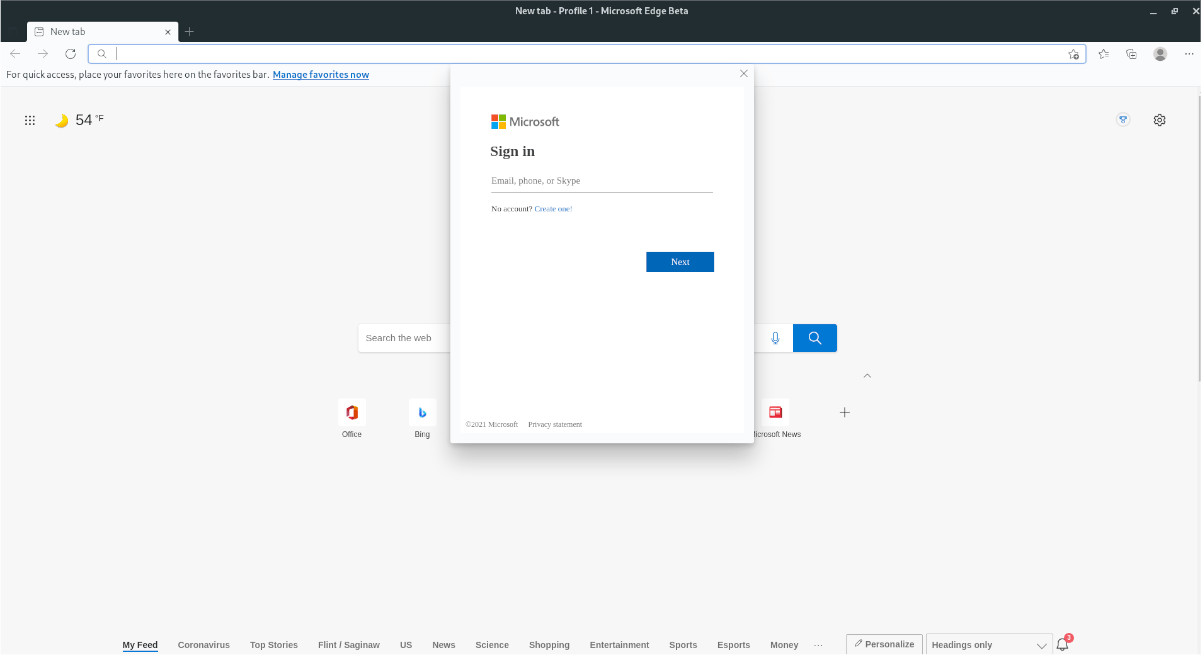
FedoraでMicrosoftEdgeBetaを使用する場合Linux の場合、最新のRPMパッケージをダウンロードする必要があります。これを行うには、 Ctrl + Alt + T を押すか、アプリメニューで「ターミナル」を検索してターミナルウィンドウを起動します。
ターミナルウィンドウを開いた状態で、以下の dnf install コマンドを使用して、最新のMicrosoft Edge BetaRPMパッケージをインターネットから直接リモートでインストールします。
sudo dnf install https://packages.microsoft.com/yumrepos/edge/microsoft-edge-beta-91.0.864.27-1.x86_64.rpm
OpenSUSEのインストール手順
OpenSUSE Linuxを使用している場合は、ダウンロード可能なRPMパッケージファイルを使用してMicrosoft EdgeBetaをインストールする必要があります。開始するには、キーボードの Ctrl + Alt + T を押すか、アプリメニューで「ターミナル」を検索してターミナルウィンドウを起動します。
ターミナルウィンドウ内で、 wget downloadコマンドを使用して、Microsoftから直接最新のRPMパッケージファイルを取得します。このダウンロードは数秒で完了します。
wget https://packages.microsoft.com/yumrepos/edge/microsoft-edge-beta-91.0.864.27-1.x86_64.rpm
ダウンロードが完了したら、Microsoft EdgeBetaのインストールを開始できます。以下の zypper install コマンドを使用して、OpenSUSE LinuxPCでMicrosoftEdgeベータ版をセットアップします。
sudo zypper install microsoft-edge-beta-91.0.864.27-1.x86_64.rpm
一般的なLinuxのインストール手順
主流のLinuxOSを使用していないが、Edge Betaを機能させたい場合は、可能です。手動で設定する必要があります。開始するには、ターミナルウィンドウを開き、 wget コマンドを使用して最新のベータ版をダウンロードします。
Edge Betaの依存関係は、使用しているLinuxOSによって異なることに注意してください。インストールする依存関係がわからない場合は、
注:Edge Betaのアップデートごとに、新しいアップデートをダウンロードして、これらの手順に手動で従う必要があります。
wget https://packages.microsoft.com/repos/edge/pool/main/m/microsoft-edge-beta/microsoft-edge-beta_91.0.864.27-1_amd64.deb
最新のパッケージをダウンロードした後、DEBパッケージの内容を抽出する必要があります。具体的には、 ar コマンドを使用して、MicrosoftEdgeベータDEBパッケージ内の data.tar.xz アーカイブにアクセスする必要があります。
ar x microsoft-edge-beta_91.0.864.27-1_amd64.deb data.tar.xz
アーカイブがDEBパッケージから抽出されたら、 mkdir コマンドを使用して「edge-beta-install」という新しいフォルダを作成します。このフォルダには、抽出されたすべてのデータが格納されるため、システム上の他のファイルを混乱させることなく、このフォルダを操作できます。
mkdir-p〜/edge-beta-install/
次に、データアーカイブを新しく作成したフォルダに解凍します。 tar xvf コマンドを使用してすべてを抽出できます。必ず-C 関数を使用して、抽出したすべてのファイルを新しい「edge-beta-install」フォルダにコピーしてください。
tar xvf data.tar.xz-C〜/edge-beta-install/
CD コマンドを使用して、「edge-beta-install」フォルダに移動します。次に、rsyncコマンドを使用して、「edge-beta-install」フォルダのすべてのフォルダをシステムファイルに同期します。
注:この手順を実行するには、 Rsyncパッケージをインストールする必要があります。ガイド。インストールしていない場合は、「rsync」を検索してインストールしてください。
cd〜/edge-beta-install/ sudo rsync-a etc//etc/ sudo rsync-a opt//opt/ sudo rsync-a usr//usr/
上記のすべてのコマンドを実行したら、Edge Betaをインストールして、起動できるようにする必要があります。アプリが起動しない場合は、適切な依存関係がインストールされていない可能性があります。これを修正するには、EdgeBetaのArchLinux AURページを参照し、依存関係を読んで、LinuxOSにインストールしてみてください。類似している可能性があります。
<!-。pagination-single->